Tegenwoordig werken steeds meer mensen vanuit huis en hebben kinderen online lessen. We zijn getuige geweest hoe belangrijk het is om een sterke en betrouwbare internetverbinding in elke hoek van ons huis te hebben.
EIR (voorheen bekend als eircom) routers zijn ontworpen om een geweldig draadloos signaal te bieden en we moeten ervoor zorgen dat ons netwerk goed onderhouden en beveiligd is. En de eerste stap in het onderhouden en beveiligen van ons netwerk is het leren van de stappen van de EIR -router. Zodra u succesvol inlogt, is alles gemakkelijk toegankelijk en heeft u de mogelijkheid om alle routerinstellingen te wijzigen.
Maar laten we eerst kijken wat u nodig hebt om zonder problemen toegang te krijgen tot de routerinstellingen .

Wat je nodig hebt:
U hebt een computer of een mobiel apparaat nodig, zoals een smartphone of een tablet. Vervolgens moet u dat apparaat verbinden met uw netwerk en ten slotte moet u de juiste EIR -routerbeheerder -gebruikersnaam en wachtwoord hebben.
Zodra u alles klaar hebt, is de rest van het inlogproces eenvoudig te volgen.
Wat zijn de standaard EIR -routerdetails?
Standaard EIR Router IP -adres: 192.168.1.254
Standaard admin -gebruikersnaam: admin
Standaard admin -wachtwoord: afgedrukt op het label op de router. Het is meestal hetzelfde als het WiFi -wachtwoord dat daar wordt afgedrukt.
OPMERKING: Als u uw apparaat rechtstreeks op de EIR -router aansluit met behulp van een netwerkkabel, wordt u niet gevraagd om de standaardbeheersersnaam en het wachtwoord in te voeren.
Hoe in te loggen op EIR -router?
Dit zijn de stappen die nodig zijn om toegang te krijgen tot de EIR -routerinstellingen. Let op wanneer u de router-IP, gebruikersnaam en wachtwoord typt omdat ze case-gevoelig zijn.
Stap 1 - Heeft u uw apparaat aangesloten?
Het eerste en belangrijkste voordat u begint, is om te controleren of uw apparaat is verbonden met uw netwerk . Als dit niet het geval is, heb je twee opties. Verbind het met het draadloze netwerk als u het wifi -wachtwoord kent of de netwerkkabel gebruikt om het apparaat op uw EIR -router te verbinden. Nadat u hebt bevestigd dat het apparaat is aangesloten, gaat u naar de volgende stap.
Stap 2 - Start de webbrowser op het apparaat
De apparaten die we eerder hebben genoemd, hebben standaard een browser geïnstalleerd en hoogstwaarschijnlijk een andere webbrowser van uw keuze. U kunt vandaag praktisch een van de populaire webbrowsers gebruiken, maar de meest aanbevolen zijn Chrome en Microsoft Edge.
Stap 3 - Voer het EIR IP -adres in de adresbalk in
Wanneer de browser wordt geopend, typt u de EIR -router IP (192.168.1.254) in de adresbalk van de browsers en drukt u op Enter of ga op uw toetsenbord. De inlogpagina van de EIR -router moet verschijnen.
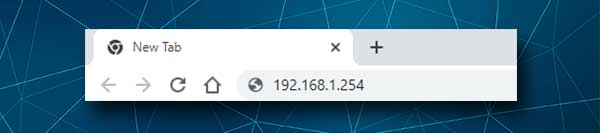
Als de Router -inlogpagina niet verschijnt, moet u deze opnieuw typen of proberen het juiste IP zelf te vinden. We hebben een gedetailleerde gids voor het vinden van de router -IP, dus voel je vrij om het te lezen en de daar beschreven stappen te volgen.
Stap 4 - Voer het EIR Router Admin -wachtwoord in
Nadat u het juiste IP -adres hebt ingevoerd, moet u worden gevraagd om het standaardwachtwoord in te voeren. Typ het zorgvuldig in het vereiste veld en klik op inloggen .
Als de admin -inloggegevens correct zijn en als u ze correct hebt getypt, moet de EIR -router -startpagina verschijnen. Op dit moment heeft u volledige toegang tot alle beheerdersinstellingen.
Aangezien we hebben gezegd dat uw netwerk goed moet worden beveiligd , is het belangrijk om ook het admin -wachtwoord en de wifi -instellingen te wijzigen. Hierdoor wordt uw netwerk veiliger gemaakt tegen niet -geautoriseerde toegang.
Laten we eens kijken waar u deze instellingen kunt vinden en de nodige wijzigingen kunt aanbrengen.
Laten we het EIR Router Admin -wachtwoord wijzigen
De persoon die het beheerderswachtwoord kent, heeft toegang tot het EIR Router Admin Dashboard. Als u de enige wilt zijn die dat kan, is het noodzakelijk om het standaardbeheerswachtwoord te wijzigen.
Opmerking: het admin -wachtwoord wijzigen wijzigt het wifi -wachtwoord niet. U kunt nog steeds degene gebruiken die op de sticker op de router is afgedrukt.
Nadat u inlogt bij uw EIR -router, klikt u op onderhoud en vervolgens op gebruikersaccount .
Nu moet u de volgende velden voltooien:
Oud wachtwoord - Typ eerst het oude wachtwoord om te bevestigen dat u degene bent met beheerdersrechten.
Nieuw wachtwoord - Typ hier het nieuwe admin -wachtwoord.
Retype om te bevestigen - Typ het nieuwe beheerderswachtwoord opnieuw om de wijziging te bevestigen die u wilt aanbrengen.
Klik op de knop Toepassen .
Laten we de EIR WiFi -netwerknaam en het wachtwoord wijzigen
Als u het standaard wifi -wachtwoord wilt wijzigen, moet u eerst inloggen op de router . Controleer vervolgens de startpagina van het routerbeheerderdashboard. Zoek naar draadloos LAN .
Voltooi de vereiste velden en u wijzigt eenvoudig het wifi -wachtwoord en de netwerknaam.
Zorg ervoor dat u WPA2 selecteert als codering, omdat dit tegenwoordig het meest aanbevolen type is.
Nadat u de wijzigingen hebt opgeslagen, moet u er rekening mee houden dat u al uw draadloze apparaten opnieuw moet verbinden met behulp van het nieuwe wifi -wachtwoord.
Aanbevolen lezen:
- Hoe kan u uw draadloze netwerk coderen? (Een diepgaande gids)
- De ultieme gids voor het wisselen van uw breedbandaanbieder
- Hoe een router te configureren om DHCP te gebruiken? (Inzicht in DHCP -serverconfiguratie)
Laatste woorden
Weten hoe je inlogt op je EIR -router is iets dat je gewoon moet weten. Zoals u ziet, zijn alle stappen gemakkelijk te volgen en moet u binnen een mum van tijd toegang krijgen tot de routerinstellingen . De nodige wijzigingen aanbrengen is ook eenvoudig, maar we raden niet aan om de instellingen die u niet begrijpt te wijzigen. U kunt uw netwerk gemakkelijk onstabiel of onbruikbaar maken en u moet de router resetten en opnieuw instellen als er iets misgaat.
En nog een ding, als u ervoor kiest om het admin -wachtwoord te wijzigen, zorg er dan voor dat u het opschrijft en voor de volgende keer bewaart. Als u het vergeet, moet u de router in de fabriek resetten en inloggen met de standaard inloggegevens.
